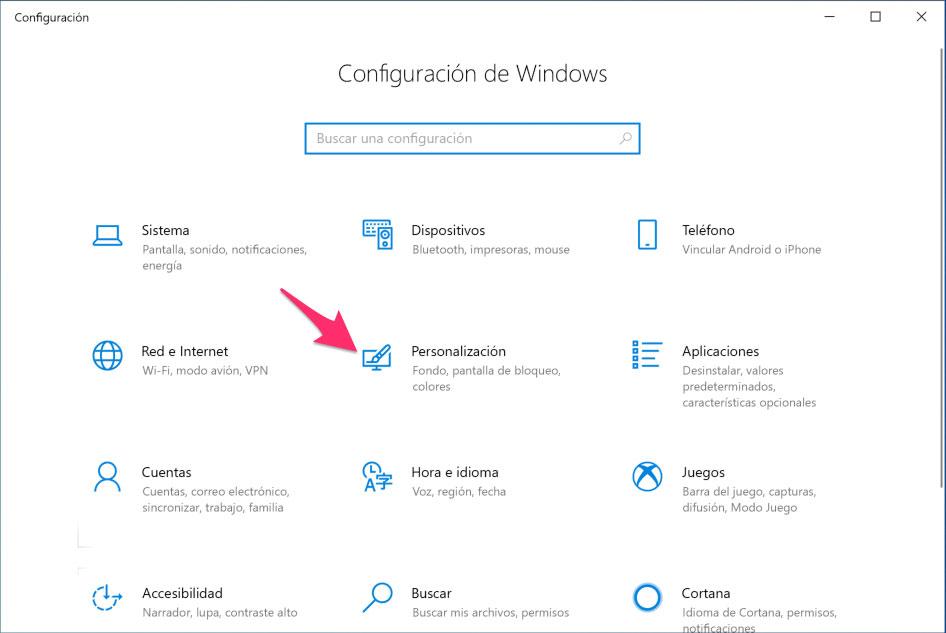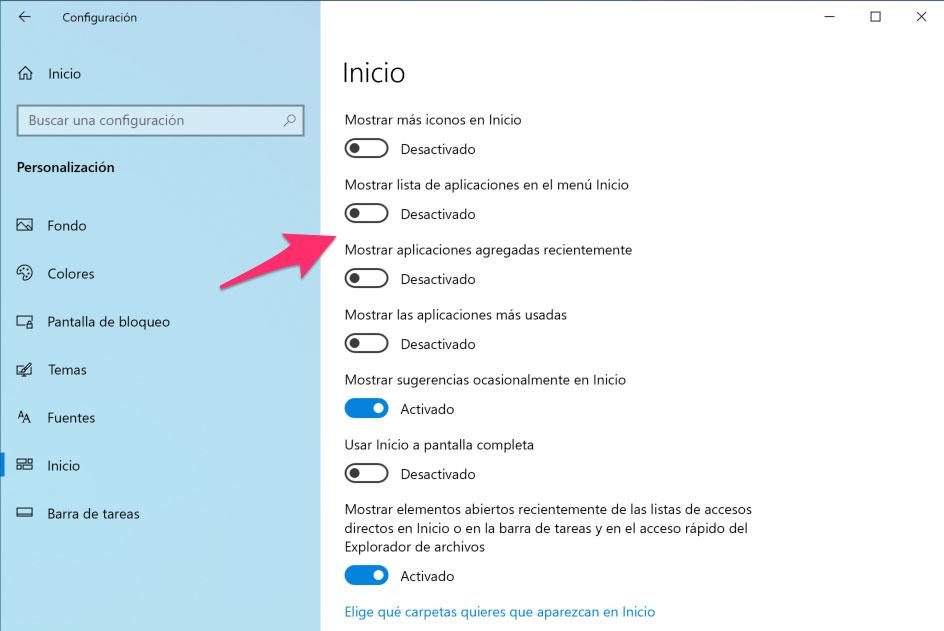Simplifica El Menú Inicio De Windows 10 Ocultando Las Aplicaciones
El menú inicio está presente en todas las versiones del sistema operativo de Microsoft desde Windows 95. La única excepción desde entonces fue Windows 8 que no contaba con él, pero debido a las quejas de los usuarios, Microsoft decidió incorporarlo de nuevo. En Windows 10, la versión actual del sistema operativo, está presente de nuevo y además con muchas más funciones de las que nunca tuvo.
Durante mucho tiempo el menú inicio era, básicamente, un listado de aplicaciones y accesos directos a determinadas partes de configuración del sistema. Hoy en día sigue cumpliendo con esa premisa, pero además integra el buscador Cortana, programas abiertos recientemente, posibilidad de mostrar las aplicaciones más usadas, etc, etc…
Ocultar las aplicaciones del menú inicio de Windows
Las posibilidades del menú inicio son tantas, que a muchos usuarios las funciones habituales les molestan y en estas líneas quiero hablar de cómo puedes ocultar las aplicaciones del menú inicio de Windows 10 y así simplificarlo, haciendo que al desplegarlo muestre menos información.
Si por cualquier motivo no te gusta ver la lista de aplicaciones en el menú inicio de y quieres ocultarla debes desplegar el propio menú y pinchar sobre el icono del engranaje para acceder a la ventana de configuración del sistema operativo.
Una vez dentro pincha en el icono Personalización y después selecciona la opción Inicio en la barra lateral de la izquierda. Una vez hecho esto te encontrarás con un listado de opciones con interruptores que puedes encender y apagar.
Si quieres ocultar el listado con todas las aplicaciones instaladas en el ordenador, desactiva la opción Mostrar lista de aplicaciones en el menú inicio. Pero además de esto, puedes desactivar otras opciones como Mostrar aplicaciones agregadas recientemente o Mostrar las aplicaciones más usadas si quieres evitar todo rastro de listados de aplicaciones.
Una vez hecho esto podrás cerrar directamente la ventana de Configuración y ya no verás el listado cuando despliegues el menú de inicio de Windows 10. Además, en caso de que hayas desactivado las otras opciones comentadas tampoco verás los iconos de los programas abiertos recientemente o las recién instaladas.
Por supuesto, podrás seguir abriendo los programas fácilmente. Simplemente tienes que escribir su nombre en la barra de búsqueda de Cortana y en cuanto aparezca en el listado podrás ejecutarlo pinchando sobre la tecla Intro del teclado o haciendo click con el cursor del ratón. También podrás seguir accediendo a la carpeta que contiene la aplicación instalada con el Explorador de Windows y ejecutar el .exe manualmente.
Via: www.adslzone.net
 Reviewed by Anónimo
on
9:08
Rating:
Reviewed by Anónimo
on
9:08
Rating: